大学笔记本电脑如何实现有线联网?
- 数码产品
- 2025-03-31
- 7
- 更新:2025-03-26 22:53:13
在当今数字化学习环境中,快速稳定的网络连接对于大学生来说是必不可少的。无论是在线课程、资料查阅还是休闲娱乐,有线联网成为了一个更加稳定可靠的选项。如何确保你的大学笔记本电脑可以顺利实现有线联网呢?以下是一步步指导,帮助你轻松连入校园网络。
了解笔记本电脑有线联网的基础
有线联网通常意味着通过以太网(Ethernet)连接校园或家中的网络。要确认你的笔记本电脑具备以太网接口。大多数现代笔记本都会在机身上配备这样的接口,常见于机身两侧的角落处。确认接口的形状通常是矩形或梯形的(被称为RJ45接口),并且确保你有相应的以太网线。
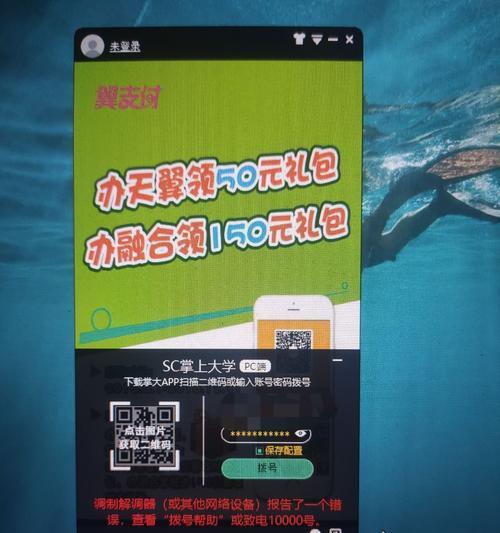
准备联网所需硬件
确保以下硬件准备就绪:
笔记本电脑带有以太网接口。
一条标准的RJ45网线。
如果你的宿舍或办公室未预设网线接口,可能需要一个网络拓展器或路由器。

具体操作步骤
步骤1:连接网线
将网线的一端插入笔记本电脑的以太网接口,另一端连接至可用的网络端口(宿舍的墙面端口或你的路由器)。
步骤2:设置网络适配器
在笔记本电脑上找到“控制面板”,选择“网络和共享中心”,然后点击左侧的“更改适配器设置”。你应该能看到名为“以太网”的图标。右键点击选择“属性”。
步骤3:配置IP地址
在“以太网属性”中,选择“Internet协议版本4(TCP/IPv4)”或“Internet协议版本6(TCP/IPv6)”(根据你的网络供应商),点击“属性”。通常情况下,选择“自动获得IP地址”和“自动获得DNS服务器地址”即可。
步骤4:连接网络
完成上述步骤后,你的电脑应该已经自动检测到了网络,并尝试连接。如果没有自动连接,尝试手动点击“连接”按钮。在网络连接成功后,你的网络图标通常会有对应的显示。

常见问题及解决方案
问题1:未能检测到网络
确认网线连接正确无误,并且网线及网卡没有损坏。
检查网络端口是否有网络信号。
重启笔记本电脑和路由器,有时这可以解决临时的连接问题。
问题2:网络连接速度慢
检查网线是否为标准的Cat5e或Cat6,以确保更高的数据传输速度。
尝试重启路由器以优化网络环境。
问题3:手动配置网络
如果你需要手动配置IP地址,选择“使用下面的IP地址”,然后输入学校提供的IP地址和子网掩码。对于DNS服务器地址,也需要输入学校给定的DNS地址。
扩展技巧
网络安全性:连接有线网络时,记得开启防火墙,并在可能的情况下使用VPN,以保护你的网络数据安全。
有线与无线的切换:了解如何在两种网络之间切换是非常有用的,特别是当你需要移动使用笔记本时。
结语
综上所述,在大学中实现笔记本电脑的有线联网并不复杂,只需按照既定步骤操作即可。通过本文所述的方法,你将能够享受更稳定、快速的网络连接,为你的学习和生活提供便利。如果你在联网过程中遇到任何具体问题,不妨按照我们的技巧和解决方案进行排查和解决。











